Como controlar contas fixas
As contas fixas são as despesas que ocorrem todo mês. Para ter um controle melhor dessas contas, veja como controlar as contas fixas.
Acompanhe nosso vídeo tutorial e logo abaixo, confira o artigo escrito:
Neste tutorial, vamos te ensinar o passo a passo de Como controlar as contas fixas no ERP e você vai ver:
- Como cadastrar uma conta fixa.
- Confira no Contas a pagar a ocorrência da Conta fixa.
Atenção: Os dados utilizados neste tutorial são fictícios.
Como cadastrar uma conta fixa
- Na tela inicial, acesse no menu da lateral esquerda a opção ‘Financeiro’, seguido por ‘Contas a pagar’.
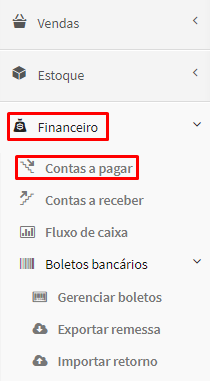
2. Na tela ‘Contas a pagar’, clique no botão ‘Contas fixas’.
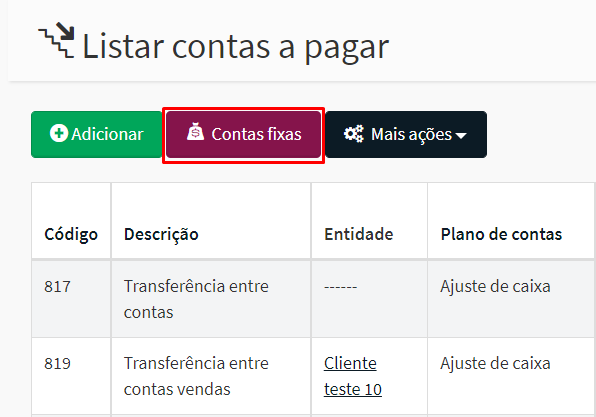
3. Para iniciar o cadastro da conta fixa clique no botão ‘Adicionar’.
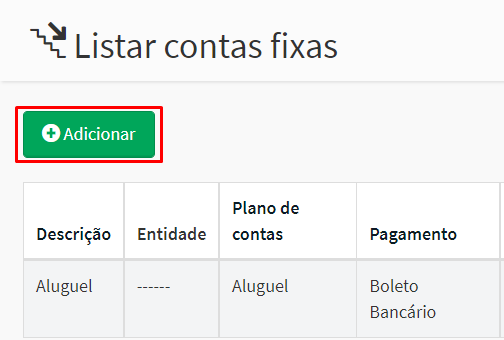
4. O próximo passo é adicionar o pagamento que irá corresponder a esta conta fixa que está sendo cadastrada:
Na aba ‘Lançamento Financeiro’
- No campo ‘Descrição do pagamento’ identifique a conta fixa que está sendo criada.
Exemplos: Aluguel, conta de água, conta de luz, etc. - Selecione o ‘Plano de contas’.
- Em seguida, insira qual será a ‘ocorrência’ da conta fixa:
"Diariamente", “Semanalmente”, “Quinzenalmente”, “Mensalmente”, “Bimestralmente”, “Trimestralmente”, “Semestralmente”ou“Anualmente”. - Insira o 'próximo vencimento’, assim o sistema irá gerar um pagamento próximo à data indicada.

- Selecione o período em que o sistema irá ‘Gerar o pagamento’ da conta fixa antes da data de vencimento.
- Em seguida, selecione ‘Quantas vezes’ a conta fixa será gerada. Podendo ser “Para sempre”, “Até a data” ou “Algumas vezes”.
- Insira a ‘Forma de pagamento’.
- Selecione a ‘Conta Bancária’.
- Informe o ‘Valor Bruto’. Caso tenha ‘Juros’ e ‘Desconto’ informe os valores nos campos correspondentes.

5. Na aba ‘Outras informações’ é possível adicionar informações como:
- ‘Entidade’,
- ‘Centro de custos’,
- ‘Data de competência’
- Além de ‘Outras informações’.
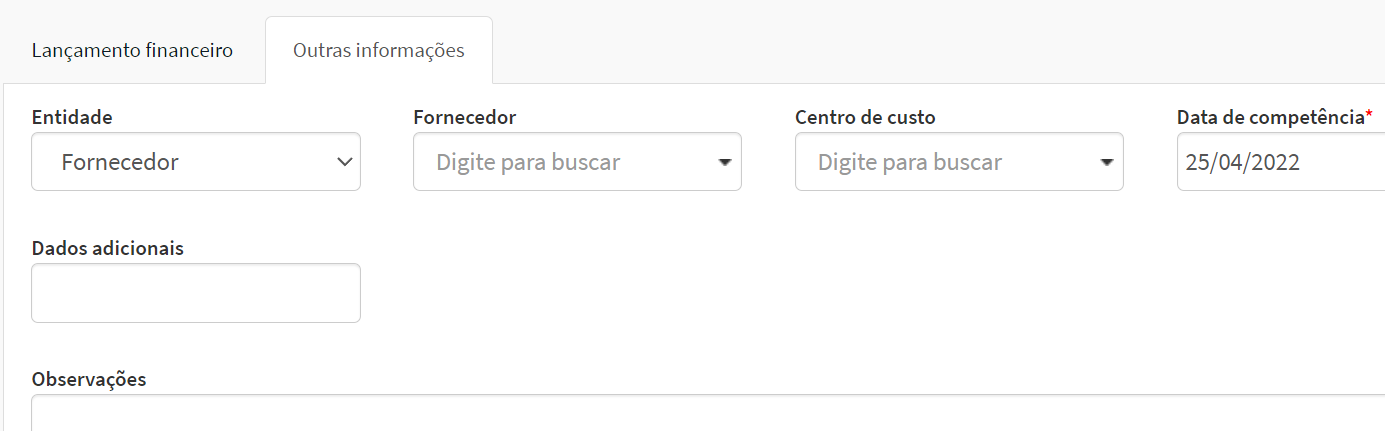
Observação: Para que a fatura seja gerada assim que finalizar o cadastro da conta, deixe a caixinha marcada “Desejo gerar a próxima fatura agora mesmo!”
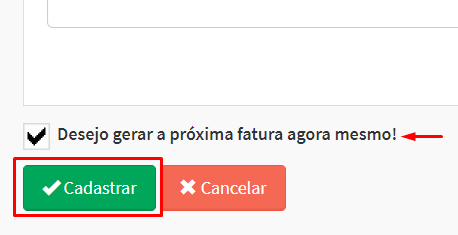
7. Após cadastrar a conta fixa, na coluna Ações, clique no botão ‘verde de setinha para baixo’. Onde se encontra disponível as seguintes funcionalidades:
- “Gerar Próxima fatura”,
- “Pausar conta fixa”,
- “Ver no Financeiro”
- ou “Duplicar pagamento”.
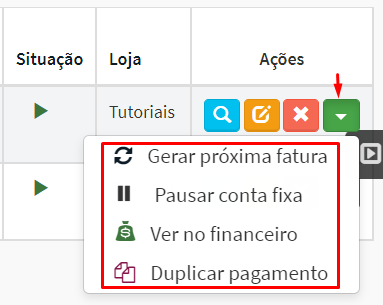
Confira no Contas a pagar a ocorrência da Conta fixa
8. Para conferir se foi gerado a fatura de pagamento referente a conta fixa, retorne ao menu ‘Financeiro’ seguido por ‘Contas a pagar’.
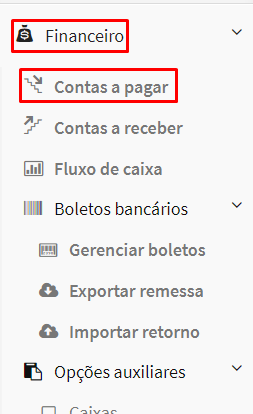
9. Em ‘Listar contas a pagar’, é só identificar a conta referente a conta fixa.
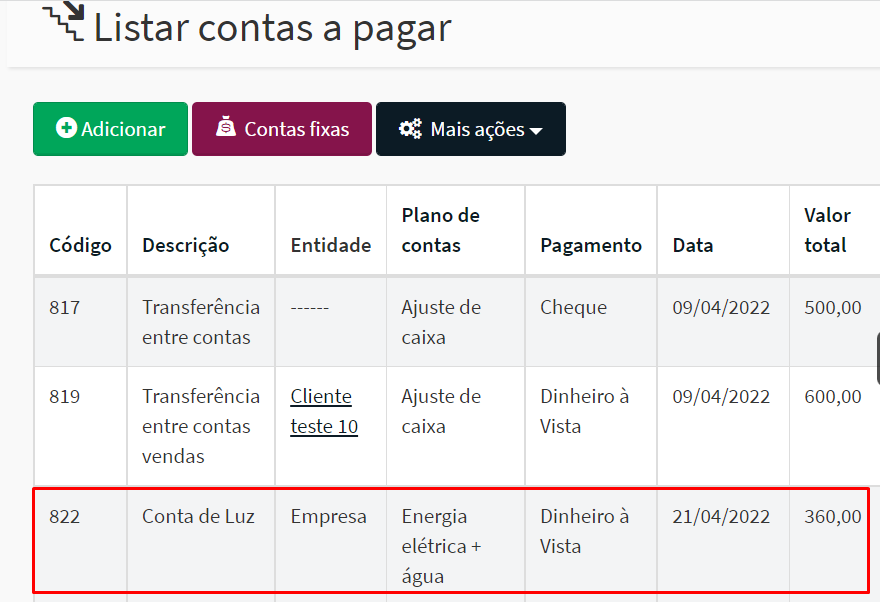
10. O sistema permite fazer uma ‘Busca avançada’. Basta clicar no botão correspondente, localizado na parte superior direita da tela, inserir o filtros e ‘buscar’.
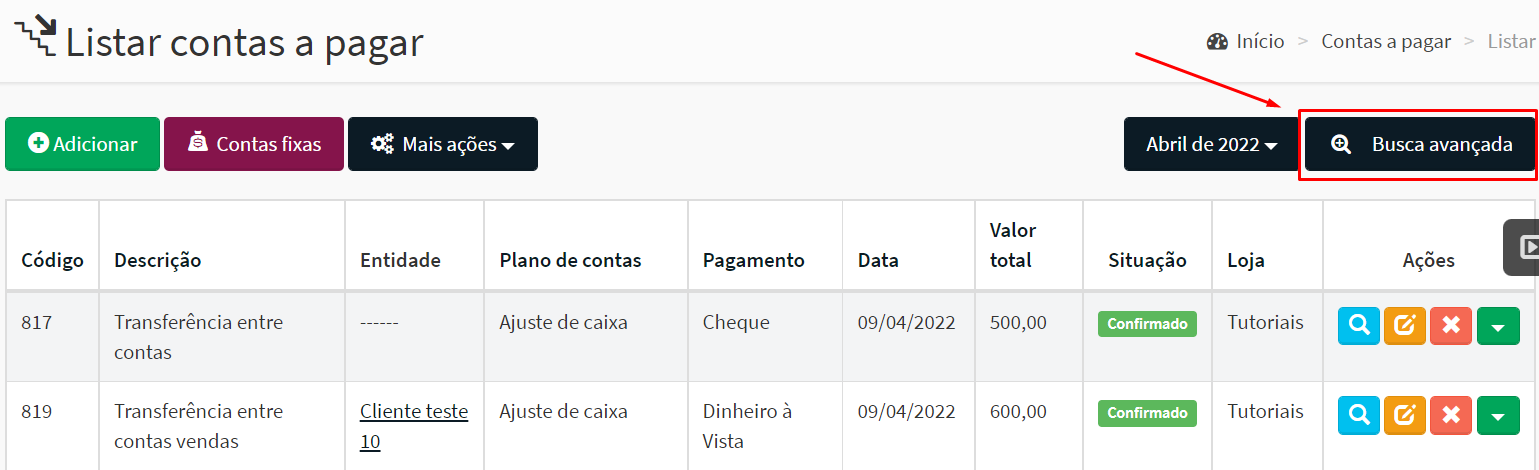
Você também pode se interessar:

Comentários
0 comentário
Por favor, entre para comentar.